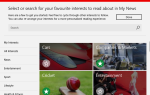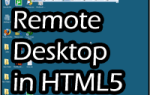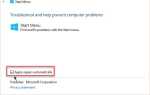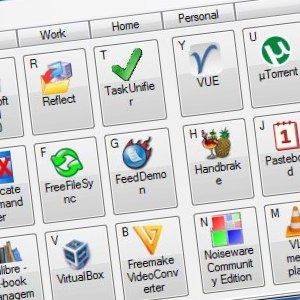 Запуск приложений и документов является частью нашей повседневной компьютерной жизни, а копание файлов и папок в поисках элементов, которые мы хотим запустить, часто является утомительной работой. Несмотря на то, что меню «Пуск» и проводник Windows хорошо справляются со своей задачей, большинство пользователей могут использовать более быстрый метод поиска и запуска. Вот почему запуска приложений
Запуск приложений и документов является частью нашей повседневной компьютерной жизни, а копание файлов и папок в поисках элементов, которые мы хотим запустить, часто является утомительной работой. Несмотря на то, что меню «Пуск» и проводник Windows хорошо справляются со своей задачей, большинство пользователей могут использовать более быстрый метод поиска и запуска. Вот почему запуска приложений
часто популярны
Большинство модулей запуска работают одинаково — откройте панель запуска, введите имя приложения и нажмите Enter, чтобы запустить элемент. Есть много пусковых установок, доступных с использованием этого метода. Но если вы хотите попробовать другой подход для более быстрого запуска приложений, вы можете попробовать MadAppLauncher. Это приложение поможет вам запустить что-нибудь в три удара или меньше.
Триста коробок
После установки MadAppLauncher будет находиться в системном трее. Нажав на значок или нажав комбинацию клавиш, вы откроете главное окно программы. Вы можете назначить новую комбинацию сочетаний клавиш, если хотите.
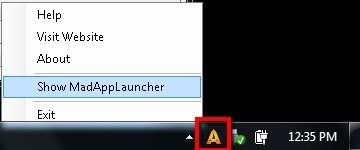
Первое, что вы заметите в приложении, это ряды полей и вкладок. MadAppLauncher использует другой подход, чем другие средства запуска файлов. Вместо того, чтобы позволять пользователям вводить названия приложений, которые они хотят запустить, сохраняя при этом минимально возможное отображение, этот безумный лаунчер будет отображать все в рядах ящиков и позволит пользователям выбрать одно для запуска.
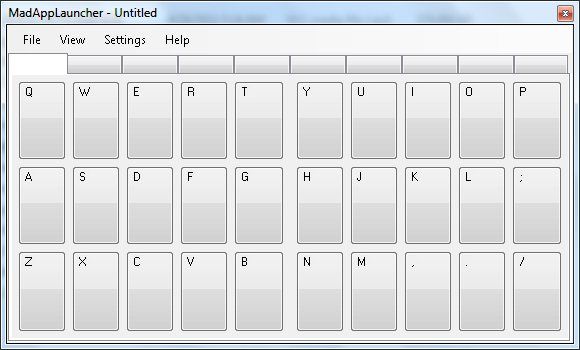
Система работает так. Вы кладете что-то в один из блоков и можете быстро запустить его, нажав кнопку на клавиатуре, относящуюся к этому блоку. Например, если вы поместите Блокнот в поле B, вы можете запустить Блокнот, нажав кнопку B на клавиатуре. Все, что вам нужно сделать, это заполнить поля элементами, которые вы хотите запустить. Ящики сгруппированы под вкладками. В каждой вкладке 10 вкладок и 30 полей. Итак, у вас есть 300 коробок. Этого должно быть достаточно, чтобы вместить все, что вам нужно.
Хотя эта система более «максималистская», чем обычный подход, система становится очень эффективной, когда вам нужно иметь дело с большим количеством приложений, файлов и папок, потому что вы можете запускать приложения быстрее, чем обычные программы запуска.
Заполнение коробок
Чтобы положить что-то в поле, вы можете перетащить элемент из проводника Windows. Или, если вы хотите больше контроля, вы можете сделать это более традиционным способом — щелкните правой кнопкой мыши на поле, нажмите «Изменить», а затем …
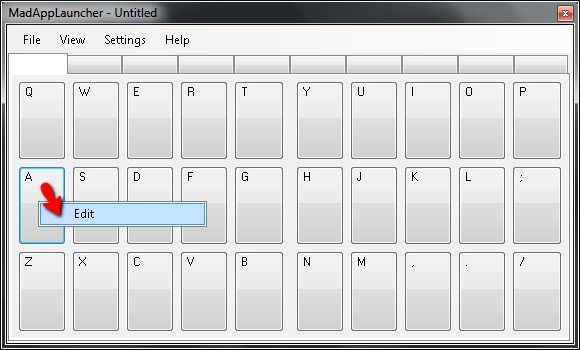
Добавьте «Target», нажав «Browse», и найдите нужный файл. Выберите элемент, и все остальные поля будут автоматически заполнены с использованием настроек по умолчанию. Вы можете настроить поля, если хотите.
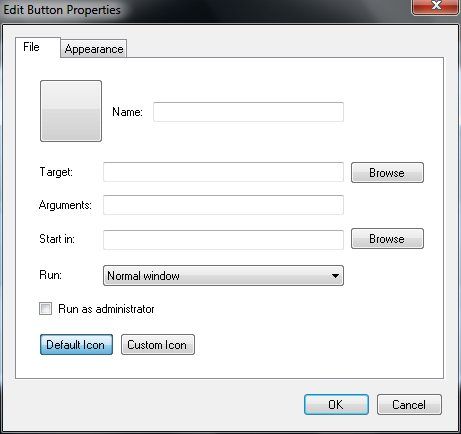
Вкладка «Внешний вид» позволяет указать, где и как должно отображаться запущенное окно. Например, вы можете установить, что определенный документ всегда будет открываться в левой части экрана, а его размер будет составлять четверть экрана.
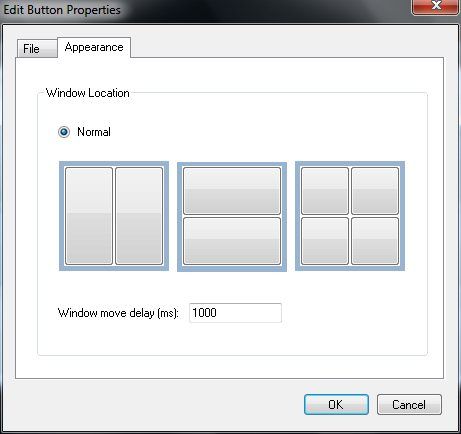
В качестве эксперимента я назначил поле A Audacity. Поэтому каждый раз, когда мне нужно открыть Audacity, все, что мне нужно сделать, это открыть MadAppLauncher и нажать «A» на клавиатуре.
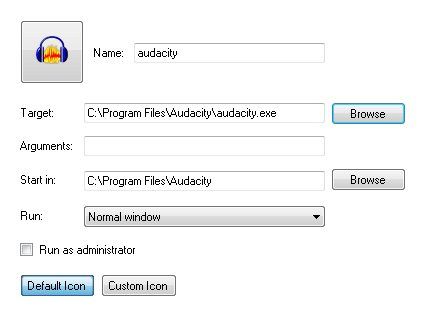
Сам MadAppLauncher может быть вызван с помощью настраиваемой комбинации клавиш. Для настройки перейдите в «Настройки — Горячая клавиша».
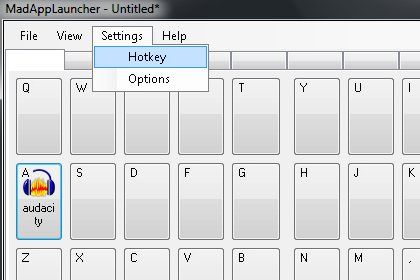
Горячая клавиша по умолчанию — «Control + Oemtilde», но вы можете изменить ее на свою собственную комбинацию. Если вам интересно (как и я), oemtilde — это знак: «~».
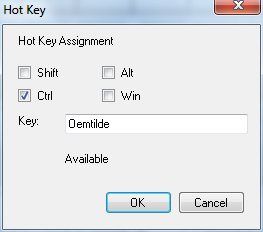
Если вы хотите избежать случайного запуска, вы можете настроить MadAppLauncher на выполнение задачи только тогда, когда назначенная клавиша нажата дважды. Вы можете сделать это из окна «Опции».
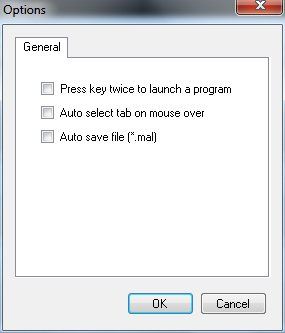
Чтобы лучше организовать панель запуска, вы можете назначить разные вкладки, содержащие элементы разных типов. Например, одна вкладка для аудиоприложений, одна для игр, другая для рабочих документов и т. Д. Затем щелкните правой кнопкой мыши вкладку, выберите «Изменить» и присвойте вкладке имя.
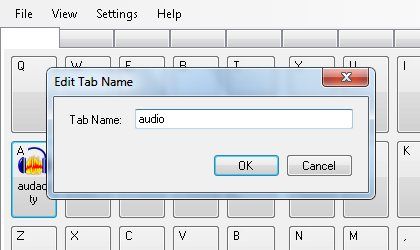
Вы можете легко перемещаться между вкладками, нажимая цифровые клавиши (1-9 и 0). Чтобы ускорить процесс переключения вкладок, поместите число перед каждым именем вкладки, чтобы вы сразу знали, какой номер нажимать для каждой вкладки. Поэтому вместо того, чтобы называть первую вкладку «Аудио», назовите ее, например, «1Audio».
Чтобы скрыть главное окно MadAppLauncher после запуска элемента, установите флажок «Автоматически скрывать» в меню «Вид».
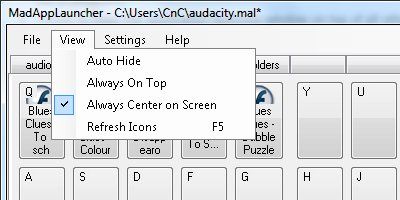
Как вы думаете? Вам нравится метод MadAppLauncher или вы предпочитаете нормальный лаунчер? Поделитесь своим мнением в комментариях ниже.

![Запускать приложения, файлы и папки быстрее с MadAppLauncher [Windows]](https://helpexe.ru/wp-content/cache/thumb/f7/e99912af1fcd3f7_320x200.jpg)